电脑桌面密码怎么改在哪里改 如何更改电脑的登录密码
更新时间:2024-04-20 11:52:53作者:yang
电脑的登录密码是我们保护个人隐私和重要信息的重要工具,但有时候我们可能会忘记密码或者想要更换更安全的密码,如何改变电脑的登录密码呢?一般来说我们可以在电脑的控制面板中进行密码的修改,也可以通过微软账户进行密码的重置。下面我们就来详细介绍一下电脑桌面密码怎么改以及在哪里改。
操作方法:
1.点击屏幕左下角的开始菜单,然后在打开的开始菜单中点击“控制面板”选项。
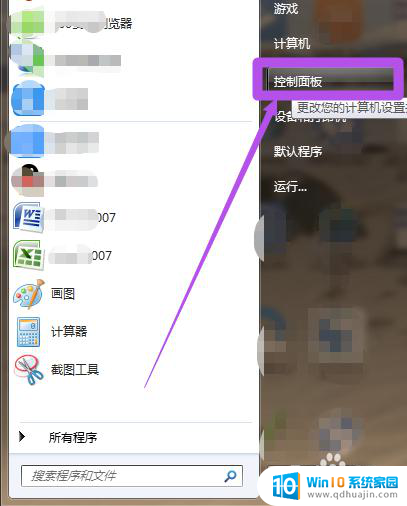
2.然后在打开的“控制面板”页面中点击“用户账户和家庭安全”选项。

3.然后在打开的“用户帐户和家庭安全”页面中点击“用户账户”选项或者是点击“更改windows密码”选项。
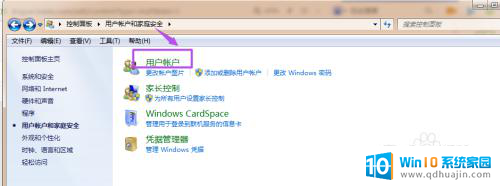
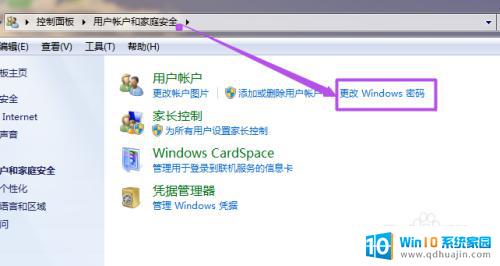
4.然后在打开的“用户账户”页面中点击“更改密码”选项。
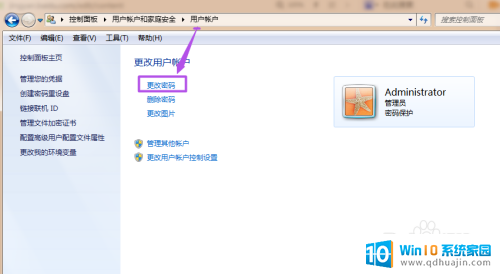
5.然后在“更改密码”页面中输入当前的密码、之后输入新的密码,输入完后再次输入新密码来确认。然后点击“更改密码”按钮,到这里就完成了对锁屏密码的更改了。
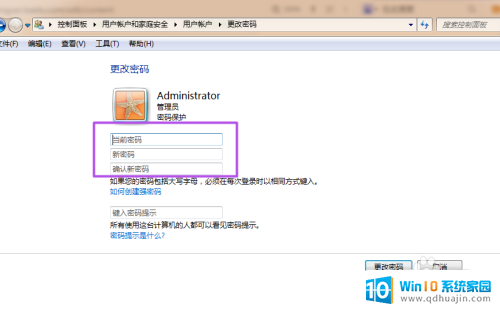
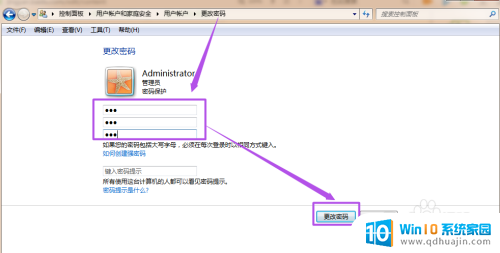
以上就是电脑桌面密码修改的全部内容,如果遇到这种情况,你可以按照以上步骤解决,非常简单快速。





